Windows 7是微软在2009年推出的一款操作系统,虽然已经有了更新的版本,但仍然有很多人在使用它。在日常使用中,我们经常会不小心删除一些文件,而后悔地发现这些文件在回收站中被清空了。但是,不要着急,其实在Windows 7中,有几种简单的方法可以帮助我们从Win7恢复回收站删除文件。本文将介绍这些方法,帮助你轻松找回重要文件。
方法1. 使用回收站本身的功能
可以尝试使用回收站本身的功能从Win7恢复回收站删除文件。打开桌面上的回收站,查看其中是否有你需要找回的文件。如果有,你只需右键点击文件,然后选择“还原”,文件将会被放回到原来的位置。
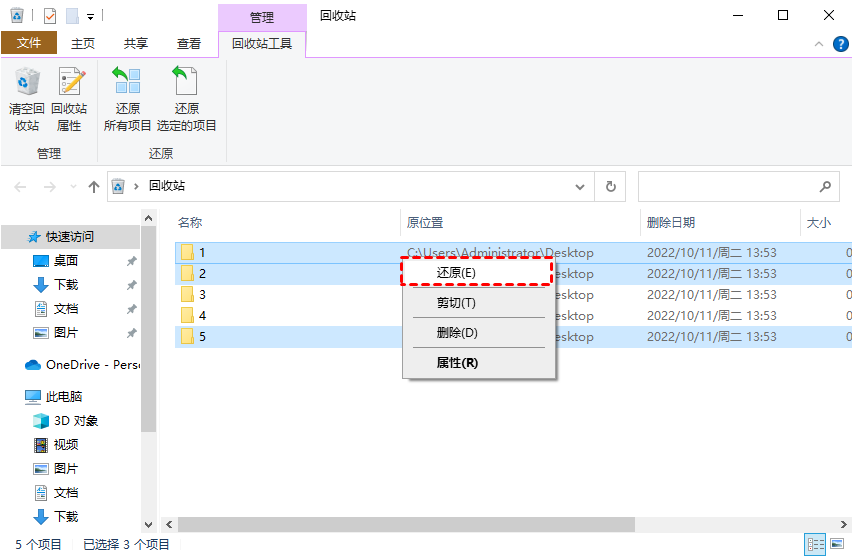
方法2. 使用备份恢复删除文件
如果你定期备份计算机上的数据,那么从备份中恢复文件可能是简单、直接的方法。以下是使用Windows内置备份和还原功能从Win7恢复回收站删除文件的步骤:
1. 在搜索栏中输入“控制面板”。打开它后,点击“系统和安全”,然后单击“备份和还原(Windows 7)”选项。

2. 单击“还原我的文件”按钮。

3. 选择“浏览文件”选项以找到你需要的文件夹。

4. 你可以将这些文件夹存储在原始路径或新位置。

方法3. 使用数据恢复软件恢复删除文件
如果以上两种方法都没有找到你需要的文件,不要灰心,还有另一种方法可以Win7恢复回收站删除文件,那就是使用数据恢复软件。这些软件可以扫描你的硬盘,并尝试恢复被删除的文件。
傲梅恢复之星凭借其专业的数据算法和搜索引擎可以快速轻松的恢复数据。以下是傲梅恢复之星的优点:
✬ 可以从硬盘、USB、SD卡和其他存储设备中恢复已删除/丢失的数据。
✬ 恢复200多种数据类型,例如Word、Excel、PPT、PDF、照片、视频、音频、文件夹等。
✬ 基于原始路径、文件名和格式保留恢复的文件。
✬ 在快速扫描和深度扫描过程中,你可以搜索文件名以定位所需的文件。
✬ 适用于误删除、磁盘格式化、系统崩溃、病毒攻击等其他数据丢失情况。
✬ 支持NTFS、FAT32、exFAT和ReFS文件系统。
✬ 仅用三个步骤即可帮助你恢复已删除/丢失的数据。
✬ 适用于Windows 11、10、8、7或Windows Server操作系统。
1. 在你的电脑上下载安装运行傲梅恢复之星,选择删除文件的分区或者磁盘,然后单击“开始扫描”。

2. 自动执行快速扫描和深度扫描后,你将看到已删除和丢失的文件。

✍ 注意:你可以在扫描删除数据的同时恢复数据。
3. 要查找特定的可恢复文件类型和文件大小,请单击右上角的“筛选”按钮。此外,你可以在“搜索”框中直接搜索文件和文件夹以进行恢复。

4. 勾选你需要的已删除数据,然后单击“恢复”即可找回电脑删除的文件。

✍ 使用数据恢复软件时,需要注意以下几点:
✬ 在恢复文件之前,停止使用该硬盘,以防止新数据覆盖被删除的文件。
✬ 尽早开始恢复,因为随着时间的推移,被删除的文件可能会被覆盖,导致无法恢复。
✬ 将恢复的数据保存在其它储存设备上,避免恢复的数据覆盖被删除的文件
方法4. 寻求专业帮助
如果上述方法都无法找回文件,怎么从Win7恢复回收站删除文件?你可以考虑寻求专业的数据恢复服务。专业的数据恢复公司通常具有专业的工具和技术,可以帮助你从各种情况下恢复丢失的数据,包括误删文件、格式化硬盘、磁盘损坏等情况。

结语
总的来说,从Win7恢复回收站删除文件并不是一件很困难的事情,只要你采取正确的方法,很大程度上是可以找回你需要的文件的。无论是通过回收站本身的功能、备份、数据恢复软件还是寻求专业帮助,都有机会成功找回丢失的文件。希望本文介绍的几种方法可以帮助到你。
